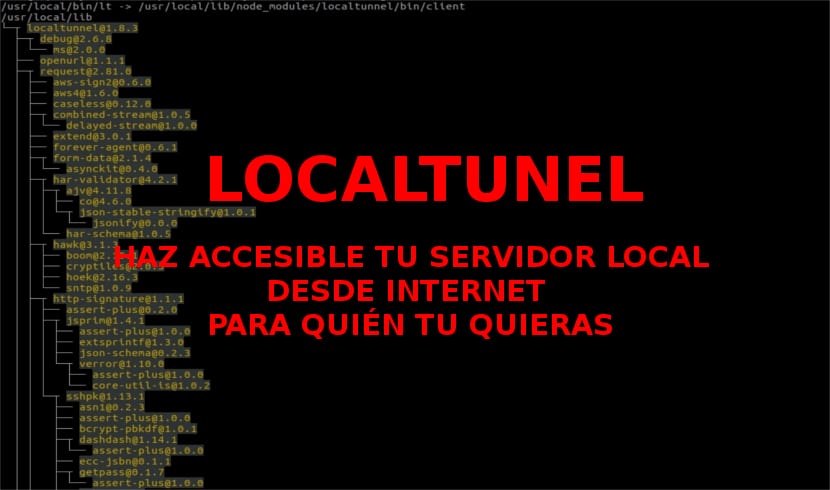
В следующей статье мы рассмотрим Localtunnel. Это приложение будет нам полезно в случае, если мы создадим веб-сайт на нашем локальном сервере разработки для клиента. В какой-то момент он захочет посмотреть, как продвигается работа. При необходимости мы можем разместить сайт на онлайн-сервере, чтобы клиент мог его видеть. Другой вариант - сделать снимок экрана каждой страницы веб-сайта и отправить его клиенту. Но все это отпадет, если мы воспользуемся Localtunnel. Это приложение позволит нам легко поделиться веб-сервером нашей местной команды разработчиков. Нет необходимости выводить его в онлайн или без вмешательства в настройки DNS и брандмауэр.
Сделать наш локальный сервер доступным для всех, кто нам нужен, вероятно, самый быстрый и эффективный способ справиться с ситуацией, описанной выше. Особенно, если у нас есть сотни файлов, к которым нам понадобится доступ. С Localtunnel мы можем создать безопасный доступ к нашему локальному серверу, делая его доступным откуда угодно и кому угодно.
Программа назначит вам уникальный общедоступный URL чтобы они могли получить доступ к нашему локальному веб-серверу. Проще говоря, мы можем открыть наш локальный сервер разработки в реальном мире.
Установите Localtunnel на Ubuntu
Чтобы установить Localtunnel на нашем локальном сервере, Нам потребуется установить NodeJS на Ubuntu.. Если он еще не установлен, мы можем легко установить его, открыв терминал (Ctrl + Alt + T) и набрав следующее:
sudo apt install nodejs npm nodejs-legacy
Я должен сказать, что мне пришлось установить пакет nodejs-legacy в Ubuntu версии 17.04, но когда я попробовал его в версии 16.04, мне не пришлось его использовать. После завершения установки NodeJS мы теперь можем выполнить следующую команду, чтобы установить Localtunnel:
sudo npm install -g localtunnel
Очевидно, что для использования Localtunnel нам понадобится сервер для совместного использования, например, предлагаемые XAMPP или Apache (раздельно). И тот, и другой предоставят нам сервер Apache, чтобы иметь возможность делиться контентом с нашего локального сервера.
Как использовать Localtunnel
Предполагая, что URL-адрес нашего локального сервера - http: // localhost / без указания номера порта, мы можем написать следующую команду, используя 80 в качестве номера порта. С помощью следующей команды мы получим уникальный URL, чтобы наша локальная система была доступна из любого места (при условии, что локальный сервер работает на порту 80). В терминале (Ctrl + Alt + T) напишем следующее:
lt --port 80
Результат, который мы получим, будет примерно таким:
your url is: https://ojyzmpjoho.localtunnel.me

URL-адрес, предоставляемый терминалом, будет тем URL-адресом, который позволяет удаленным пользователям подключаться. Этот URL останется активным на протяжении всего сеанса. А пока мы можем поделиться ею с другими, чтобы протестировать веб-службу, или просто поделиться своей работой с кем захотим. Также у нас будет возможность перезапустить локальный сервер если мы сочтем это необходимым. Localtunnel достаточно умен, чтобы это обнаружить. Он подключится повторно, как только служба будет восстановлена.

Это простой способ доступ к нашему локальному серверу Ubuntu из Интернета.
Очевидно, что сгенерированный URL-адрес нам трудно запомнить. Чтобы это было легче запомнить, у нас будет возможность использовать поддомен (если есть) как показано ниже:
lt --port 80 --subdomain entreunosyceros

В этом примере и после использования предыдущей команды к локальному серверу можно получить доступ из любого места. Вам просто нужно использовать URL-адрес, который легче запомнить, например https://entreunosyceros.localtunnel.me.

к проверьте версию Localtunnel или обратитесь за помощью что программа может показать нам, нам нужно будет только выполнить любую из двух команд, показанных на следующем снимке экрана:

Удалить Localtunnel
Чтобы удалить эту программу с нашего компьютера, нам нужно будет воспользоваться опцией "Удалить”От NodeJS. Для этого нам нужно будет написать в терминале следующую команду (Ctrl + Alt + T):
npm uninstall -g localtunnel
Мы сможем ознакомиться с дополнительными характеристиками и исходным кодом этой программы на ее странице GitHub.